1、在PS中,打开需要处理的影像【絮云.PSD】如下图所示

2、在PS中,打开需要处理的影像【絮云.PSD】,选取影像中需要显示闪电部分,点选工具列上的【滤镜】→【Alien Skin Xenofex2】→【絮云】如下图所示

3、在PS中,打开需要处理的影像【絮云.PSD】,选取影像中需要显示闪电部分,点选工具列上的【滤镜】→【Alien Skin Xenofex2】→【絮云】后,进入【Alien Skin Xenofex2絮云】画面,如下图所示

4、在PS中,打开需要处理的影像【絮云.PSD】,选取影像中需要显示闪电部分,点选工具列上的【滤镜】→【Alien Skin Xenofex2】→【絮云】后,进入【Alien Skin Xenofex2絮云】画面,并调整该画面将出现,如下图所示
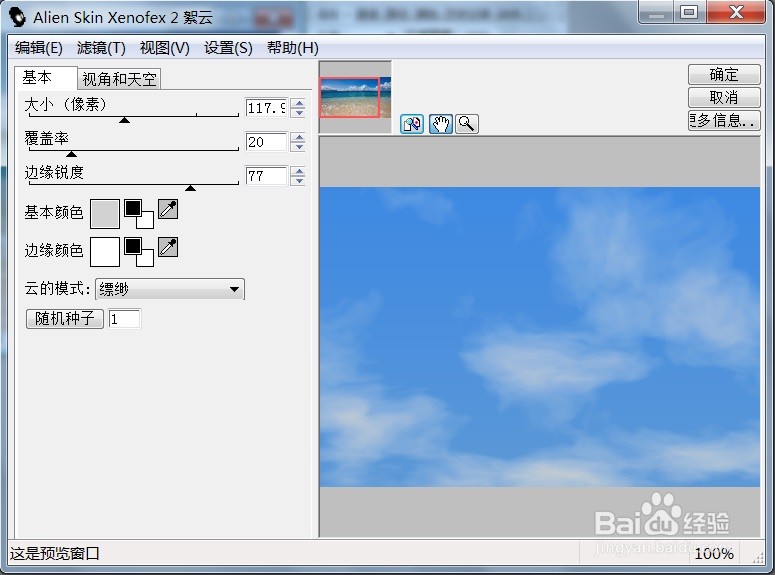
5、在PS中,打开需要处理的影像【絮云.PSD】,选取影像中需要显示闪电部分,点选工具列上的【滤镜】→【Alien Skin Xenofex2】→【絮云】后,进入【Alien Skin Xenofex2絮云】画面,并调整该画面后,并点击【确定】按钮,效果如下图所示

